![[Diselesaikan] Bagaimana untuk Membetulkan Ralat Aplikasi 0xc0000142 dan 0xc0000005? [Diselesaikan] Bagaimana untuk Membetulkan Ralat Aplikasi 0xc0000142 dan 0xc0000005?](/resources1/images2/image-4457-0408150709051.png)
Adakah anda tidak dapat menjalankan mana-mana aplikasi yang dipasang pada Windows 10 anda? Aplikasi yang dipasang gagal dimuatkan dengan kod ralat 0xc0000142 atau 0xc0000005 ?
Jika jawapan anda YA maka anda berada di tempat yang betul, di sini dalam blog ini kami akan membincangkan Ralat Aplikasi 0xc0000142 dan 0xc0000005 bersama-sama dengan penyelesaian yang mungkin,
Nah, terdapat banyak sebab yang boleh mencetuskan "Aplikasi tidak dapat dimulakan dengan betul (0xc0000142) Klik OK untuk menutup aplikasi." mesej ralat.
Sebaik sahaja sistem anda melemparkan ralat, anda tidak dapat menjalankan mana-mana apl atau permainan yang dipasang seperti Apex Legends , GTA 5 , dll. dan sistem Windows menunjukkan kepada anda bahawa aplikasi itu tidak dapat dimulakan .
Tidak kira berapa kali anda akan menutup dan menjalankan apl atau permainan, ralat 0xc0000142 tidak menyelesaikan sendiri secara ajaib, kerana ia bukan kasual.
Jadi pertama, ketahui apa yang menyebabkan ralat aplikasi 0xc0000142 dan kemudian ikuti penyelesaian yang disenaraikan di bawah satu demi satu.
Mengapa Saya Terus Mendapat Ralat Aplikasi 0xc0000142 & 0xc0000005?
Nah, sebab sebenar ialah DDL , ia melancarkan aplikasi tidak ditandatangani atau tidak lagi sah secara digital. Walaupun demikian, terdapat juga sebab-sebab lain, antaranya adalah:
- Rasuah dengan program yang anda cuba buka
- Fail sistem Windows rosak atau rosak
- Kunci reg tidak diubah suai dengan betul
- Pemacu kad grafik lapuk
- Disebabkan oleh jangkitan virus atau perisian hasad
- Jika mana-mana program dikemas kini atau dipasang dengan tidak betul maka ini juga boleh menyebabkan ralat aplikasi
Sekarang ikuti penyelesaian yang diberikan di bawah dengan teliti.
Bagaimana Saya Membetulkan Ralat Aplikasi 0xc0000142 dan 0xc0000005?
Isi kandungan
Betulkan 1 – Cuba Baiki Aplikasi yang Rosak
Seperti yang telah kita ketahui bahawa ralat " aplikasi tidak dapat dimulakan dengan betul (0xc0000142 )" disebabkan oleh kerosakan atau kerosakan program yang dipasang, jadi pertama sekali, kami akan cuba mengalih keluar atau membaiki apl yang rosak atau ralat yang ditunjukkan dan semak untuk isu itu lagi.
Untuk melakukan ini, ikuti langkah yang diberikan di bawah satu demi satu:
- Buka kotak jalankan dengan menekan kekunci Win + R secara serentak dan kemudian taip Panel Kawalan dan tekan OK .
![[Diselesaikan] Bagaimana untuk Membetulkan Ralat Aplikasi 0xc0000142 dan 0xc0000005? [Diselesaikan] Bagaimana untuk Membetulkan Ralat Aplikasi 0xc0000142 dan 0xc0000005?](/resources1/images2/image-3561-0408150709431.png)
- Selepas itu, pilih Program dan Ciri .
![[Diselesaikan] Bagaimana untuk Membetulkan Ralat Aplikasi 0xc0000142 dan 0xc0000005? [Diselesaikan] Bagaimana untuk Membetulkan Ralat Aplikasi 0xc0000142 dan 0xc0000005?](/resources1/images2/image-7631-0408150709648.png)
- Dan kemudian klik kanan pada ralat yang menunjukkan program yang anda ingin nyahpasang dan pilih ' Nyahpasang '.
Selepas menyahpasang, muat turun salinan baharu apl yang dinyahpasang dan kemudian cuba pasang semula.
Betulkan 2 – Jalankan Aplikasi dalam Mod Keserasian
Menurut beberapa pengguna, mereka membetulkan e rror 0xc0000142 dengan menjalankan program penyebabnya pada mod keserasian .
Oleh itu, sebelum menggunakan sebarang penyelesaian yang rumit, anda harus menggunakan pembaikan ini. Ikuti langkah-langkah yang diberikan di bawah dengan teliti:
- Klik kanan pada Application culprit dan pilih Properties .
![[Diselesaikan] Bagaimana untuk Membetulkan Ralat Aplikasi 0xc0000142 dan 0xc0000005? [Diselesaikan] Bagaimana untuk Membetulkan Ralat Aplikasi 0xc0000142 dan 0xc0000005?](/resources1/images2/image-1802-0408150709871.png)
- Selepas itu, pergi ke tab Keserasian .
- Klik pada Run Compatibility Troubleshooter .
![[Diselesaikan] Bagaimana untuk Membetulkan Ralat Aplikasi 0xc0000142 dan 0xc0000005? [Diselesaikan] Bagaimana untuk Membetulkan Ralat Aplikasi 0xc0000142 dan 0xc0000005?](/resources1/images2/image-2838-0408150710265.png)
Cuba jalankan aplikasi sekali lagi. Jika semuanya ok kemudian simpan tetapan. Tetapi, jika anda masih menghadapi ralat aplikasi yang sama 0xc0000005 atau 0xc0000142 kemudian gunakan langkah berikut:
- Klik pada tanda semak pada Jalankan program ini dalam mod keserasian .
![[Diselesaikan] Bagaimana untuk Membetulkan Ralat Aplikasi 0xc0000142 dan 0xc0000005? [Diselesaikan] Bagaimana untuk Membetulkan Ralat Aplikasi 0xc0000142 dan 0xc0000005?](/resources1/images2/image-561-0408150710510.png)
- Selepas itu, pilih sistem pengendalian pemacu yang anda gunakan.
- Sekarang, sekali lagi letakkan tanda semak pada Jalankan program ini sebagai Pentadbir .
![[Diselesaikan] Bagaimana untuk Membetulkan Ralat Aplikasi 0xc0000142 dan 0xc0000005? [Diselesaikan] Bagaimana untuk Membetulkan Ralat Aplikasi 0xc0000142 dan 0xc0000005?](/resources1/images2/image-7944-0408150710888.png)
- Akhirnya, gunakan pengubahsuaian ini dan keluar. Cuba laksanakan aplikasi sekali lagi untuk menyemak isu tersebut.
Betulkan 3 – Muat Turun C++, DirectX & Rangka Kerja .Net yang Dikemas kini
Mesej ralat 0xc0000142 mungkin disebabkan oleh pepijat atau perisian iklan yang terdapat dalam modul C++ , .Net Framework & DirectX pada sistem.
Jadi, adalah dicadangkan untuk Muat Turun atau Kemas Kini C++, .Net Framework & modul DirectX yang tersedia pada komputer anda.
Muat turun versi terkini C++ menggunakan URL rasmi Microsoft: https://support.microsoft.com/en-us/help/2977003/the-latest-supported-visual-c-downloads
Muat turun versi terkini DirectX daripada URL rasmi Microsoft : https://www.microsoft.com/en-in/download/details.aspx?id=17431
Muat turun versi terkini .Net Framework daripada URL rasmi Microsoft: https://www.microsoft.com/en-in/download/details.aspx?id=30653
Sekarang semak sama ada ralat 0xc0000142 dalam tetap dalam Windows 10 atau tidak.
Betulkan 4 – Membaiki Fail Sistem yang Rosak
Seperti yang dinyatakan di atas, fail sistem Windows yang rosak atau rosak juga boleh menyebabkan ralat aplikasi 0xc0000142 & 0xc0000005. Jadi di sini adalah dicadangkan untuk menjalankan alat SFC (System File Checker) terbina tetapi jika ini gagal, jalankan alat DISM terbina lain.
Ikuti langkah untuk menjalankan imbasan SFC
- Untuk menjalankan arahan SFC, pertama, anda perlu membuka command prompt dengan keistimewaan pentadbir. Untuk melakukan ini, klik kanan pada butang Start Menu, dan pilih Prompt Perintah (Admin) .
![[Diselesaikan] Bagaimana untuk Membetulkan Ralat Aplikasi 0xc0000142 dan 0xc0000005? [Diselesaikan] Bagaimana untuk Membetulkan Ralat Aplikasi 0xc0000142 dan 0xc0000005?](/resources1/images2/image-7535-0408150712991.png)
Sekarang, jalankan arahan yang diberikan dan tekan kekunci Enter :
sfc/scannow
Perintah ini akan mengambil masa untuk diselesaikan. But semula komputer anda dan semak isu itu.
![[Resolved] How to Fix Application Error 0xc0000142 and 0xc0000005? [Resolved] How to Fix Application Error 0xc0000142 and 0xc0000005?](/resources1/images2/image-6608-0408173058508.png)
Sekarang semak sama ada ralat telah diselesaikan atau tidak atau jalankan arahan DISM.
Arahan DISM adalah sama dengan SFC tetapi ia lebih berkesan. DISM adalah singkatan dari Deployment Image & Servicing Management tool, ia digunakan apabila Pengimbas SFC gagal membaiki fail sistem yang rosak dan mencari fail DLL yang penting.
Untuk menjalankan DISM, ikuti langkah yang diberikan di bawah:
- Buka gesaan arahan dengan keistimewaan pentadbir seperti yang ditunjukkan dalam proses SFC.
![[Diselesaikan] Bagaimana untuk Membetulkan Ralat Aplikasi 0xc0000142 dan 0xc0000005? [Diselesaikan] Bagaimana untuk Membetulkan Ralat Aplikasi 0xc0000142 dan 0xc0000005?](/resources1/images2/image-7535-0408150712991.png)
- Dan selepas itu, jalankan arahan berikut menggunakan Prompt Perintah . Taip arahan dan tekan kekunci Enter :
DISM /Online /Cleanup-Image /RestoreHealth
![[Diselesaikan] Bagaimana untuk Membetulkan Ralat Aplikasi 0xc0000142 dan 0xc0000005? [Diselesaikan] Bagaimana untuk Membetulkan Ralat Aplikasi 0xc0000142 dan 0xc0000005?](/resources1/images2/image-1295-0408150714105.jpg)
- Perintah ini juga akan mengambil masa beberapa kali untuk dicapai.
- But semula komputer anda dan semak isu itu.
Betulkan 5 – Kemas kini Pemacu Kad Grafik
Banyak kali pemacu kad grafik yang lapuk juga menyebabkan aplikasi tidak dapat dimulakan dengan betul ralat 0xc0000142 atau 0xc0000005.
Jadi di sini adalah dicadangkan untuk mengemas kini kad grafik anda dan untuk berbuat demikian hanya lawati tapak web pengilang dan cari kemas kini pemacu terkini.
Jika anda menjalankan pemacu Nvidia maka lawati tapak rasmi untuk mengemas kini pemacu grafik.
Betulkan 6 - Ubah suai Pendaftaran
Kadangkala ia menjadi tidak dapat menyahpasang program sepenuhnya daripada sistem Windows. Jika ini berlaku, maka ia boleh mencetuskan ralat aplikasi 0xc0000142 dan menjadikan cmd.exe tidak dapat dimulakan dengan betul. Untuk mengatasi masalah ini, anda harus mengikuti langkah-langkah yang diberikan di bawah satu per satu:
- Pertama, anda perlu membuka tetingkap editor pendaftaran. Untuk melakukan ini, tekan Win + R dan taip " regedit " dalam kotak dialog.
![[Diselesaikan] Bagaimana untuk Membetulkan Ralat Aplikasi 0xc0000142 dan 0xc0000005? [Diselesaikan] Bagaimana untuk Membetulkan Ralat Aplikasi 0xc0000142 dan 0xc0000005?](/resources1/images2/image-5883-0408150714527.jpg)
- Selepas membuka tetingkap editor pendaftaran, navigasi ke lokasi berikut:
HKEY_CURRENT_USER\SOFTWARE\MICROSOFT\WINDOWS\CURRENTVERSIONRUN
- Pergi ke lajur kanan dan padamkan segmen program .
![[Diselesaikan] Bagaimana untuk Membetulkan Ralat Aplikasi 0xc0000142 dan 0xc0000005? [Diselesaikan] Bagaimana untuk Membetulkan Ralat Aplikasi 0xc0000142 dan 0xc0000005?](/resources1/images2/image-4124-0408150714958.png)
- Selepas mengubah suai perubahan yang diperlukan, keluar dari tetingkap dan mulakan semula PC anda .
Dianggarkan selepas mengikut pembetulan yang diberikan di atas anda dapat membetulkan ralat 0xc0000142 atau 0xc0000005 dan menjalankan aplikasi dengan mudah.
Betulkan 7 – Nyahpasang & Pasang Semula Aplikasi Bermasalah
Jika tiada penyelesaian manual yang disenaraikan di atas berfungsi untuk anda menyelesaikan ralat aplikasi maka di sini dicadangkan untuk menyahpasang dan memasang semula aplikasi atau permainan yang bermasalah .
Nah, menyahpasang atur cara secara manual tidak akan mengalih keluarnya sepenuhnya beberapa entri pendaftarannya atau sisa fail sampah tertinggal dan pada kali seterusnya apabila anda memasang program tertentu ia menyebabkan gangguan.
Jadi, di sini adalah dicadangkan untuk menggunakan penyahpasang pihak ketiga, terdapat banyak alat yang tersedia di web tetapi saya secara peribadi suka Revo Uninstaller ini adalah alat yang sangat maju dan terbaik yang menyahpasang sebarang program sepenuhnya.
Dapatkan Revo Uninstaller untuk Nyahpasang Aplikasi Sepenuhnya
Kini selepas menyelesaikan proses penyahpasangan adalah dicadangkan untuk memulakan semula dan memuat turun program atau permainan tertentu dari tapak rasminya atau sumber yang dipercayai.
Dianggarkan kini Ralat Aplikasi 0xc0000142 atau 0xc0000005 telah diselesaikan.
Soalan Lazim:
1 - Apakah ralat aplikasi tidak dapat dimulakan dengan betul?
Ralat aplikasi tidak dapat dimulakan dengan betul ialah pencampuran Windows dan aplikasi versi 32-bit dan 64-bit . Ralat muncul apabila anda cuba menjalankan program atau permainan yang dipasang pada sistem Windows anda.
2 - Bagaimana untuk menyelesaikan ralat aplikasi?
Tidak ada sebab khusus yang menyebabkan ralat aplikasi jadi di sini anda perlu mencuba beberapa pembetulan yang berbeza seperti
- Jalankan imbasan SFC
- Imbas sistem anda untuk mengesan virus atau jangkitan perisian hasad
- Pasang semula aplikasi yang bermasalah
- Kemas kini pemandu yang ketinggalan zaman
- Lumpuhkan program antivirus pihak ketiga
- Ubah suai pendaftaran
3 - Bagaimanakah cara saya membetulkan aplikasi GTA 5 tidak dapat dimulakan dengan betul?
Ikuti pembetulan yang diberikan satu demi satu untuk membetulkan GTA V ralat aplikasi tidak dapat dimulakan dengan betul :
- Pasang semula permainan
- Muat turun Rangka Kerja C++, DirectX & .Net yang Dikemas kini
- Jalankan permainan dalam mod keserasian dengan keistimewaan pentadbiran
- Jalankan imbasan SFC
- Lumpuhkan antivirus pihak ketiga
- Padamkan keseluruhan fail bernama d3d daripada folder sistem 32 dan syswow64
Penyelesaian Terbaik & Mudah untuk Membetulkan Ralat 0xc0000142 & 0xc0000005
Jika sekiranya penyelesaian manual yang diberikan tidak berfungsi untuk anda membetulkan 0xc0000142 dan 0xc0000005 maka hanya imbas sistem anda dengan Alat Pembaikan PC yang disyorkan profesional .
Jadi, muat turun alat ini dan jalankannya untuk membetulkan sebarang ralat tersembunyi tanpa memerlukan sebarang kemahiran profesional. Ia adalah alat pelbagai fungsi yang hanya dengan mengimbas sekali mengesan dan membetulkan pelbagai ralat Windows seperti ralat BSOD, ralat DLL, Ralat Aplikasi, melindungi sistem anda daripada virus dan jangkitan perisian hasad, dan banyak lagi.
Ia bukan sahaja membetulkan ralat tetapi juga mengoptimumkan prestasi PC Windows dengan membaiki fail sistem yang rosak.
Dapatkan Alat Pembaikan PC untuk Membetulkan Ralat Aplikasi 0xc0000142 atau 0xc0000005
Kesimpulan
Di sini saya telah memberikan maklumat serta pembetulan untuk menyelesaikan Ralat Aplikasi 0x0000142 dan 0xc0000005 .
Adalah dijangka bahawa selepas menggunakan penyelesaian yang diberikan di atas sistem Windows anda telah menjadi bebas ralat dan anda boleh menjalankan aplikasi dan bermain permainan dengan mudah.
Saya harap artikel ini membantu anda dalam menyelesaikan isu anda dan menjadikan prestasi Windows anda lancar.
Semoga berjaya..!
Betulkan 8: Jalankan Apl Anda Dengan Hak Pentadbir
Sesetengah apl memerlukan keistimewaan pentadbir untuk berfungsi sepenuhnya dan apl anda mungkin salah satu daripadanya. Dalam kes ini, gunakan pilihan Windows untuk menjalankan apl anda sebagai pentadbir untuk melihat sama ada itu membetulkan kod ralat 0xc0000142. Jika ya, jadikan Windows sentiasa melancarkan apl anda dengan hak pentadbir.
- Klik kanan pintasan apl anda dan pilih Jalankan sebagai pentadbir.
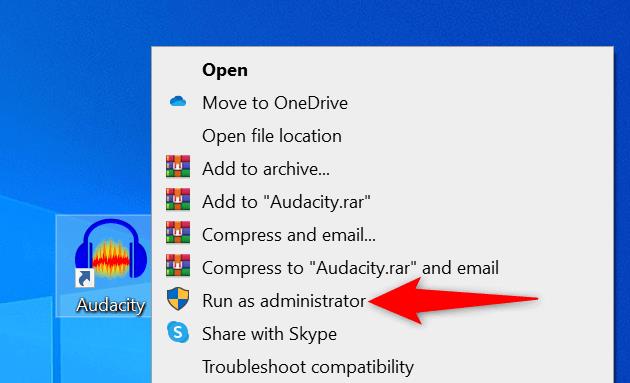
- Pilih Ya dalam gesaan Kawalan Akaun Pengguna.
Jika anda boleh melancarkan apl dalam mod pentadbir, minta Windows untuk sentiasa melancarkan pintasan apl khusus ini dengan keistimewaan pentadbiran:
- Klik kanan pintasan apl anda dan pilih Properties.
- Pilih tab Pintasan dan pilih Lanjutan.
- Aktifkan pilihan Jalankan sebagai pentadbir dan pilih OK.
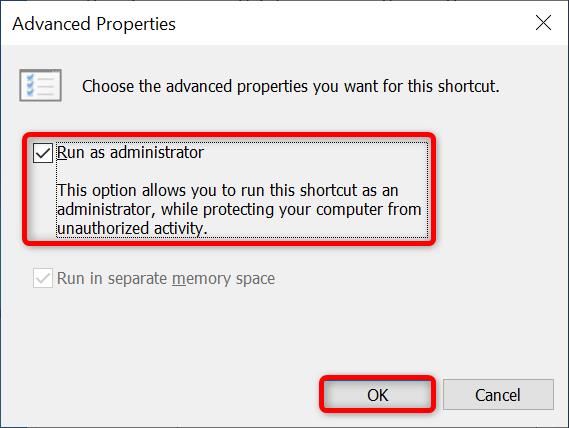
- Pilih Guna diikuti dengan OK pada tetingkap Properties.

![[Diselesaikan] Bagaimana untuk Membetulkan Ralat Aplikasi 0xc0000142 dan 0xc0000005? [Diselesaikan] Bagaimana untuk Membetulkan Ralat Aplikasi 0xc0000142 dan 0xc0000005?](/resources1/images2/image-4457-0408150709051.png)
![[Diselesaikan] Bagaimana untuk Membetulkan Ralat Aplikasi 0xc0000142 dan 0xc0000005? [Diselesaikan] Bagaimana untuk Membetulkan Ralat Aplikasi 0xc0000142 dan 0xc0000005?](/resources1/images2/image-3561-0408150709431.png)
![[Diselesaikan] Bagaimana untuk Membetulkan Ralat Aplikasi 0xc0000142 dan 0xc0000005? [Diselesaikan] Bagaimana untuk Membetulkan Ralat Aplikasi 0xc0000142 dan 0xc0000005?](/resources1/images2/image-7631-0408150709648.png)
![[Diselesaikan] Bagaimana untuk Membetulkan Ralat Aplikasi 0xc0000142 dan 0xc0000005? [Diselesaikan] Bagaimana untuk Membetulkan Ralat Aplikasi 0xc0000142 dan 0xc0000005?](/resources1/images2/image-1802-0408150709871.png)
![[Diselesaikan] Bagaimana untuk Membetulkan Ralat Aplikasi 0xc0000142 dan 0xc0000005? [Diselesaikan] Bagaimana untuk Membetulkan Ralat Aplikasi 0xc0000142 dan 0xc0000005?](/resources1/images2/image-2838-0408150710265.png)
![[Diselesaikan] Bagaimana untuk Membetulkan Ralat Aplikasi 0xc0000142 dan 0xc0000005? [Diselesaikan] Bagaimana untuk Membetulkan Ralat Aplikasi 0xc0000142 dan 0xc0000005?](/resources1/images2/image-561-0408150710510.png)
![[Diselesaikan] Bagaimana untuk Membetulkan Ralat Aplikasi 0xc0000142 dan 0xc0000005? [Diselesaikan] Bagaimana untuk Membetulkan Ralat Aplikasi 0xc0000142 dan 0xc0000005?](/resources1/images2/image-7944-0408150710888.png)
![[Diselesaikan] Bagaimana untuk Membetulkan Ralat Aplikasi 0xc0000142 dan 0xc0000005? [Diselesaikan] Bagaimana untuk Membetulkan Ralat Aplikasi 0xc0000142 dan 0xc0000005?](/resources1/images2/image-7535-0408150712991.png)
![[Resolved] How to Fix Application Error 0xc0000142 and 0xc0000005? [Resolved] How to Fix Application Error 0xc0000142 and 0xc0000005?](/resources1/images2/image-6608-0408173058508.png)
![[Diselesaikan] Bagaimana untuk Membetulkan Ralat Aplikasi 0xc0000142 dan 0xc0000005? [Diselesaikan] Bagaimana untuk Membetulkan Ralat Aplikasi 0xc0000142 dan 0xc0000005?](/resources1/images2/image-1295-0408150714105.jpg)
![[Diselesaikan] Bagaimana untuk Membetulkan Ralat Aplikasi 0xc0000142 dan 0xc0000005? [Diselesaikan] Bagaimana untuk Membetulkan Ralat Aplikasi 0xc0000142 dan 0xc0000005?](/resources1/images2/image-5883-0408150714527.jpg)
![[Diselesaikan] Bagaimana untuk Membetulkan Ralat Aplikasi 0xc0000142 dan 0xc0000005? [Diselesaikan] Bagaimana untuk Membetulkan Ralat Aplikasi 0xc0000142 dan 0xc0000005?](/resources1/images2/image-4124-0408150714958.png)
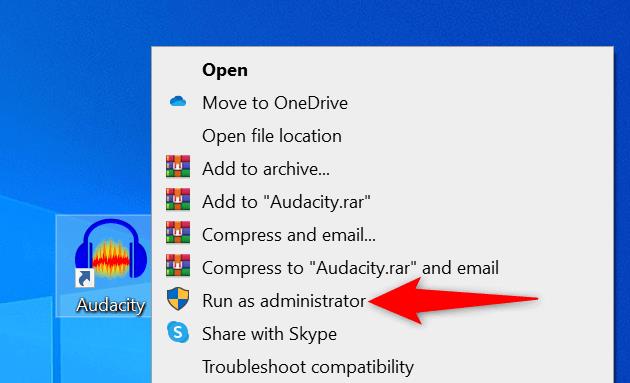
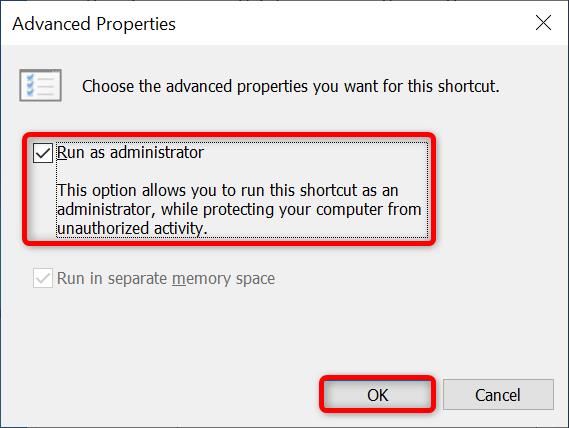


![Bagaimana Untuk Selesaikan Masalah Lampu Merah Pengawal PS4? [Penyelesaian Dicuba & Diuji] Bagaimana Untuk Selesaikan Masalah Lampu Merah Pengawal PS4? [Penyelesaian Dicuba & Diuji]](https://luckytemplates.com/resources1/images2/image-6314-0408151057238.png)





